Windows下Oracle11g数据泵操作步骤详解图文
图解oracle_10g在W7下安装
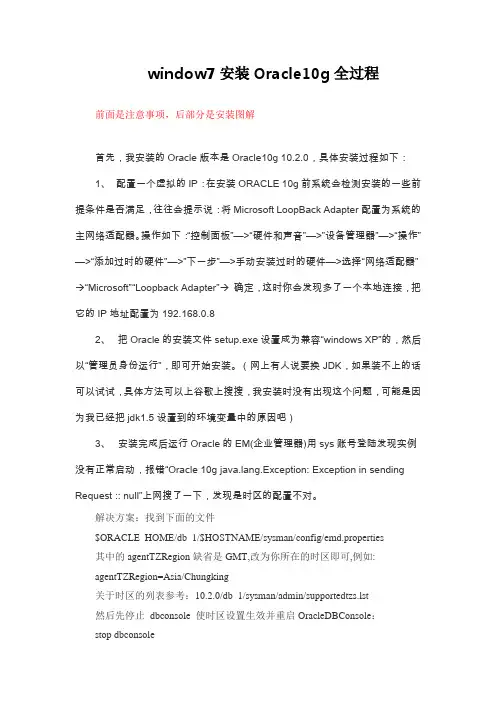
window7安装Oracle10g全过程前面是注意事项,后部分是安装图解首先,我安装的Oracle版本是Oracle10g 10.2.0,具体安装过程如下:1、配置一个虚拟的IP:在安装ORACLE 10g前系统会检测安装的一些前提条件是否满足,往往会提示说:将Microsoft LoopBack Adapter配置为系统的主网络适配器。
操作如下:“控制面板”—>“硬件和声音”—>”设备管理器”—>“操作”—>“添加过时的硬件”—>”下一步”—>手动安装过时的硬件—>选择“网络适配器”→“Microsoft”“Loopback Adapter”→确定,这时你会发现多了一个本地连接,把它的IP地址配置为192.168.0.82、把Oracle的安装文件setup.exe设置成为兼容“windows XP”的,然后以“管理员身份运行”,即可开始安装。
(网上有人说要换JDK,如果装不上的话可以试试,具体方法可以上谷歌上搜搜,我安装时没有出现这个问题,可能是因为我已经把jdk1.5设置到的环境变量中的原因吧)3、安装完成后运行Oracle的EM(企业管理器)用sys账号登陆发现实例没有正常启动,报错“Oracle 10g ng.Exception: Exception in sending Request :: null”上网搜了一下,发现是时区的配置不对。
解决方案:找到下面的文件$ORACLE_HOME/db_1/$HOSTNAME/sysman/config/emd.properties其中的agentTZRegion缺省是GMT,改为你所在的时区即可,例如:agentTZRegion=Asia/Chungking关于时区的列表参考:10.2.0/db_1/sysman/admin/supportedtzs.lst然后先停止dbconsole 使时区设置生效并重启OracleDBConsole:stop dbconsoleemctl resetTZ agentemctl config agent getTZstart dbconsole实在不行就重启电脑,应该就没问题了。
ORACLE数据泵还原(IMPDP命令)
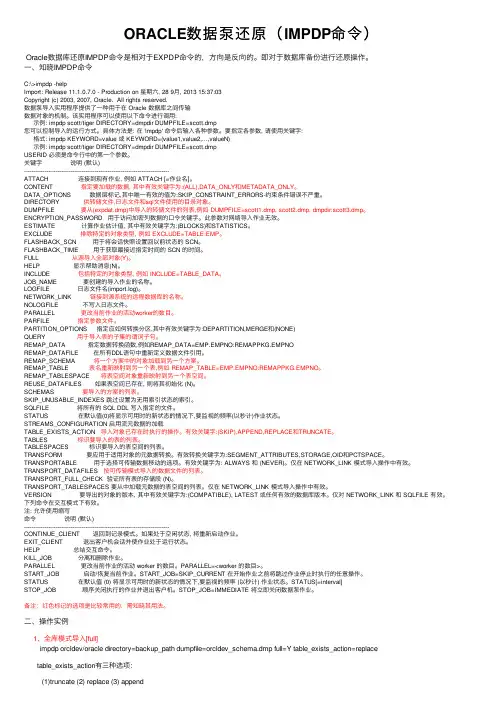
ORACLE数据泵还原(IMPDP命令)Oracle数据库还原IMPDP命令是相对于EXPDP命令的,⽅向是反向的。
即对于数据库备份进⾏还原操作。
⼀、知晓IMPDP命令C:\>impdp -helpImport: Release 11.1.0.7.0 - Production on 星期六, 28 9⽉, 2013 15:37:03Copyright (c) 2003, 2007, Oracle. All rights reserved.数据泵导⼊实⽤程序提供了⼀种⽤于在 Oracle 数据库之间传输数据对象的机制。
该实⽤程序可以使⽤以下命令进⾏调⽤:⽰例: impdp scott/tiger DIRECTORY=dmpdir DUMPFILE=scott.dmp您可以控制导⼊的运⾏⽅式。
具体⽅法是: 在 'impdp' 命令后输⼊各种参数。
要指定各参数, 请使⽤关键字:格式: impdp KEYWORD=value 或 KEYWORD=(value1,value2,...,valueN)⽰例: impdp scott/tiger DIRECTORY=dmpdir DUMPFILE=scott.dmpUSERID 必须是命令⾏中的第⼀个参数。
关键字说明 (默认)------------------------------------------------------------------------------ATTACH 连接到现有作业, 例如 ATTACH [=作业名]。
CONTENT 指定要加载的数据, 其中有效关键字为:(ALL),DATA_ONLY和METADATA_ONLY。
DATA_OPTIONS 数据层标记,其中唯⼀有效的值为:SKIP_CONSTRAINT_ERRORS-约束条件错误不严重。
DIRECTORY 供转储⽂件,⽇志⽂件和sql⽂件使⽤的⽬录对象。
oracle使用数据泵导出和导入
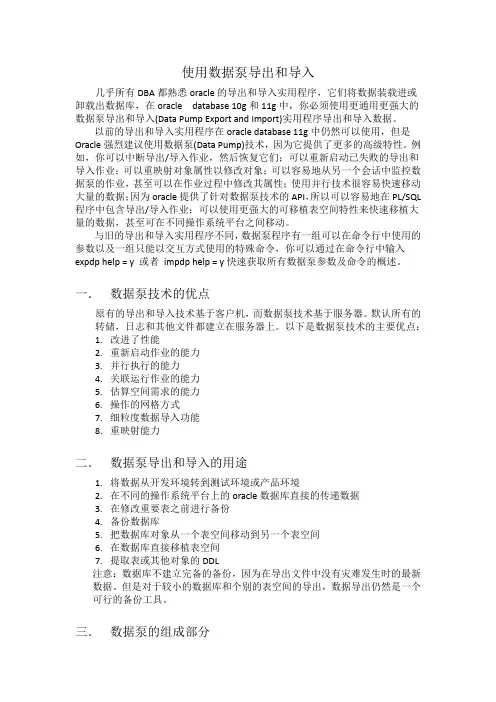
使用数据泵导出和导入几乎所有DBA都熟悉oracle的导出和导入实用程序,它们将数据装载进或卸载出数据库,在oracle database 10g和11g中,你必须使用更通用更强大的数据泵导出和导入(Data Pump Export and Import)实用程序导出和导入数据。
以前的导出和导入实用程序在oracle database 11g中仍然可以使用,但是Oracle强烈建议使用数据泵(Data Pump)技术,因为它提供了更多的高级特性。
例如,你可以中断导出/导入作业,然后恢复它们;可以重新启动已失败的导出和导入作业;可以重映射对象属性以修改对象;可以容易地从另一个会话中监控数据泵的作业,甚至可以在作业过程中修改其属性;使用并行技术很容易快速移动大量的数据;因为oracle提供了针对数据泵技术的API,所以可以容易地在PL/SQL 程序中包含导出/导入作业;可以使用更强大的可移植表空间特性来快速移植大量的数据,甚至可在不同操作系统平台之间移动。
与旧的导出和导入实用程序不同,数据泵程序有一组可以在命令行中使用的参数以及一组只能以交互方式使用的特殊命令,你可以通过在命令行中输入expdp help = y 或者impdp help = y快速获取所有数据泵参数及命令的概述。
一.数据泵技术的优点原有的导出和导入技术基于客户机,而数据泵技术基于服务器。
默认所有的转储,日志和其他文件都建立在服务器上。
以下是数据泵技术的主要优点:1.改进了性能2.重新启动作业的能力3.并行执行的能力4.关联运行作业的能力5.估算空间需求的能力6.操作的网格方式7.细粒度数据导入功能8.重映射能力二.数据泵导出和导入的用途1.将数据从开发环境转到测试环境或产品环境2.在不同的操作系统平台上的oracle数据库直接的传递数据3.在修改重要表之前进行备份4.备份数据库5.把数据库对象从一个表空间移动到另一个表空间6.在数据库直接移植表空间7.提取表或其他对象的DDL注意:数据库不建立完备的备份,因为在导出文件中没有灾难发生时的最新数据。
oracle数据泵创建方法

impdp导入模式:
1、按表导入
p_street_area.dmp文件中的表,此文件是以gwm用户按schemas=gwm导出的:
impdp gwm/gwm@fgisdb dumpfile =p_street_area.dmp logfile=imp_p_street_area.log directory=dir_dp tables=p_street_area job_name=my_job
WHERE t.table_name(+) = d.directory_name ORDER BY 2, 1;
3、执行导出
expdp zftang/zftang@fgisdb schemas=zftang directory=dir_dp dumpfile =expdp_test1.dmp logfile=expdp_test1.log;
4、导出方案
Expdp zftang/zftang DIRECTORY=dir_dp DUMPFILE=schema.dmp SCHEMAS=zftang,gwm
5、导出整个数据库:
expdp zftang/zftang@fgisdb dumpfile =full.dmp full=y logfile=full.log directory=dir_dp job_name=my_job
1、创建DIRECTORY
create directory dir_dp as 'E:\app\zhen\admin\orcl\dpdump';
2、授权
Grant read,write on directory dir_dp to ufgov;
--查看目录及权限
oracle11g直接升级oracle19c操作手册
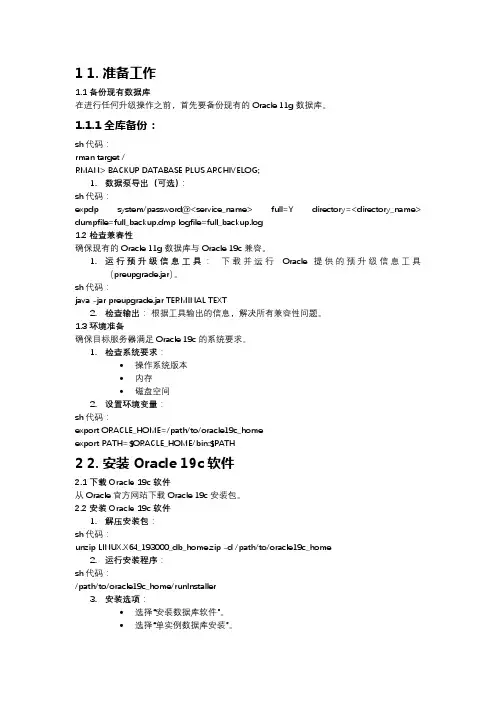
11. 准备工作1.1 备份现有数据库在进行任何升级操作之前,首先要备份现有的 Oracle 11g 数据库。
1.1.1全库备份:sh代码:rman target /RMAN> BACKUP DATABASE PLUS ARCHIVELOG;1.数据泵导出(可选):sh代码:expdp system/password@<service_name> full=Y directory=<directory_name> dumpfile=full_backup.dmp logfile=full_backup.log1.2 检查兼容性确保现有的 Oracle 11g 数据库与 Oracle 19c 兼容。
1.运行预升级信息工具:下载并运行Oracle 提供的预升级信息工具(preupgrade.jar)。
sh代码:java -jar preupgrade.jar TERMINAL TEXT2.检查输出:根据工具输出的信息,解决所有兼容性问题。
1.3 环境准备确保目标服务器满足 Oracle 19c 的系统要求。
1.检查系统要求:•操作系统版本•内存•磁盘空间2.设置环境变量:sh代码:export ORACLE_HOME=/path/to/oracle19c_homeexport PATH=$ORACLE_HOME/bin:$PATH22. 安装 Oracle 19c 软件2.1 下载 Oracle 19c 软件从 Oracle 官方网站下载 Oracle 19c 安装包。
2.2 安装 Oracle 19c 软件1.解压安装包:sh代码:unzip LINUX.X64_193000_db_home.zip -d /path/to/oracle19c_home2.运行安装程序:sh代码:/path/to/oracle19c_home/runInstaller3.安装选项:•选择“安装数据库软件”。
oracle数据泵应用及常见问题
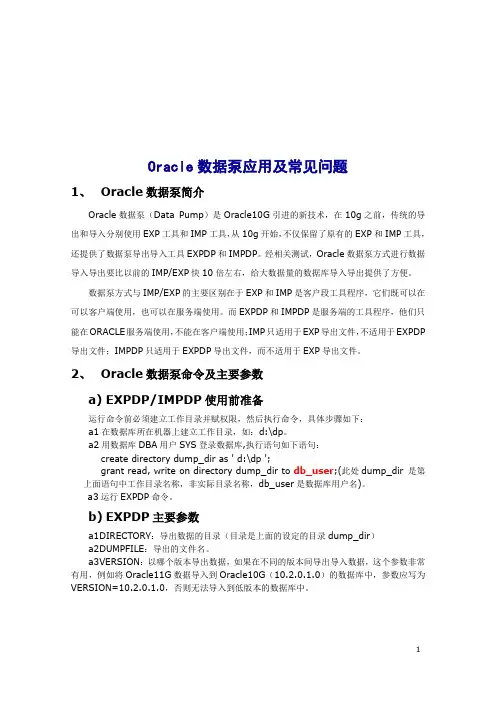
Oracle数据泵应用及常见问题1、Oracle数据泵简介Oracle数据泵(Data Pump)是Oracle10G引进的新技术,在10g之前,传统的导出和导入分别使用EXP工具和IMP工具,从10g开始,不仅保留了原有的EXP和IMP工具,还提供了数据泵导出导入工具EXPDP和IMPDP。
经相关测试,Oracle数据泵方式进行数据导入导出要比以前的IMP/EXP快10倍左右,给大数据量的数据库导入导出提供了方便。
数据泵方式与IMP/EXP的主要区别在于EXP和IMP是客户段工具程序,它们既可以在可以客户端使用,也可以在服务端使用。
而EXPDP和IMPDP是服务端的工具程序,他们只能在ORACLE服务端使用,不能在客户端使用;IMP只适用于EXP导出文件,不适用于EXPDP 导出文件;IMPDP只适用于EXPDP导出文件,而不适用于EXP导出文件。
2、Oracle数据泵命令及主要参数a)EXPDP/IMPDP使用前准备运行命令前必须建立工作目录并赋权限,然后执行命令,具体步骤如下:a1在数据库所在机器上建立工作目录,如:d:\dp。
a2用数据库DBA用户SYS登录数据库,执行语句如下语句:create directory dump_dir as ' d:\dp ';grant read, write on directory dump_dir to db_user;(此处dump_dir 是第上面语句中工作目录名称,非实际目录名称,db_user是数据库用户名)。
a3运行EXPDP命令。
b)EXPDP主要参数a1DIRECTORY:导出数据的目录(目录是上面的设定的目录dump_dir)a2DUMPFILE:导出的文件名。
a3VERSION:以哪个版本导出数据,如果在不同的版本间导出导入数据,这个参数非常有用,例如将Oracle11G数据导入到Oracle10G(10.2.0.1.0)的数据库中,参数应写为VERSION=10.2.0.1.0,否则无法导入到低版本的数据库中。
Oracle11G数据泵导入导出-changxf-20140926
Oracle11G数据库命令:1进入SQLPLUS状态1、打开【附件】-【命令提示符】,以系统管理员的身份运行;2、输入sqlplus / as sysdba;3、回车执行语句,进入数据库;2用户管理【说明】:在SQLPLUS状态下执行。
2.1创建用户CREATE USER yonghuming IDENTIFIED BY mima DEFAULT TABLESPACE NNC_DATA01 TEMPORARY TABLESPACE temp;说明:1、“yonghuming”——用户名称;2、“mima”——用户密码;2.2授权用户:(一般授权)GRANT connect,dba to yonghuming;说明:1、“yonghuming”——用户名称;2.3授权用户:(数据泵模式)GRANT read,write on directory expdir to yonghuming;说明:1、“expdir”——数据泵创建的目录名称;2、“yonghuming”——用户名称;2.4查看用户select username from dba_users;2.5删除用户drop user yonghuming(用户名)cascade;3数据泵操作3.1创建目录1、在数据库实例上创建directory(sqlplus模式下执行)CREATE OR REPLACE DIRECTORY 目录名称 AS '数据库服务器上的一个目录' 例如 CREATE OR REPLACE DIRECTORY expdir AS 'd:\';红字为要命名的目录名称,as后面为实际路径(windows环境),把需要导入的数据直接放入d盘目录下即可。
2、创建后可以用这个命令来查看已存在的目录(查看所有)select * from dba_directories;(查看制定目录名所在目录)select * from dba_directories WHERE DIRECTORY_name='expdir';3.2创建用户并授权CREATE USER yonghuming IDENTIFIED BY mima DEFAULT TABLESPACE NNC_DATA01 TEMPORARY TABLESPACE temp;GRANT read, write ON DIRECTORY expdir TO orcle;1、红字“expdir”为创建的目录;2、蓝字” yonghuming”为需要被授权的用户名;3.3数据库备份导出创建用户并授权后,在dos状态(非sqlplus下)假设原用户名称为test:expdp nc6/orcle@orcl schemas=nc6 dumpfile=nc6.dmp directory=expdir logfile=test.log;3.4数据库导入创建用户并授权后,在dos状态(非sqlplus下)【说明】:1、使用数据泵语句导出的数据库,必须对应使用数据泵语句导入。
Windows安装oracle11g教程完整版
oracle11g安装教程完整版
64位WIN7+oracle11g+plsql安装
1、下载Oracle 11g R2 for Windows的版本
下载地址:https:///technetwork/database/enterprise-edition/downloads/index.html
其中包括两个压缩包:win64_11gR2_database_1of2.zip,win64_11gR2_database_2of2.zip 2、将两个压缩包解压到同一个目录下,即“database”,然后单击解压目录下的“setup.exe”文件:
3、在出现的“配置安全更新”窗口中,取消“我希望通过My Oracle Support接受安全更新”,
单击“下一步”:
出现下面的界面,点击“是”
4、在“安装选项”窗口中,选择“创建和配置数据库”,单击“下一步”:
5、在“系统类”窗口中,选择“桌面类”,单击“下一步”:
6、在“典型安装”窗口中,选择Oracle的基目录,选择“企业版”和“默认值”并输入统一的密码为:Oracle11g,单击“下一步”:
7、在“先决条件检查”窗口中,单击“下一步”:
8、在“概要”窗口中,单击“完成”,即可进行安装:
9、出现的安装过程如下:
数据库创建完成后,会出现如下“Database Configuration Assistant”界面:。
oracle数据泵批量备份操作指南
一、oracle数据自动备份数据泵,e:\vob\dbbak指的是文件存储路径,可以修改;expdp后的avic20140825/sys指的是数据库的用户名和密码;nchr指的是数据库实例(数据库/ODBC);请根据贵单位系统实际情况修改以上字段。
二、10G的数据库直接就可以备份,11G的数据库需要做以下操作:
1、在服务器上建立一个文件名为e:\vob\dbbak的文件夹,文件夹路径和名字可以修改,但
相应地要修改sql.sql下的路径和文件夹名字。
2、在plsql中或者sqlplus中执行压缩包中sql语句。
如果数据库字符集选择的是utf8,则一
定在sqlplus下执行脚本。
该sql语句下as后的‘e:\vob\dbbak’和avic20140825根据设置的文件夹路径和数据库用户名来修改。
3、oracle数据自动备份数据泵放在windows里面做定时任务,通过控制面板-任务计划根据
向导来做定时任务。
注:文件名和路径可以任意起,但是起完之后需要对sql和bat文件进行修改。
恢复命令:
impdp user/pasword@数据库实例directory=dump_dir2 dumpfile=备份名字remap_schema=导出用户:导入用户。
数据泵导入导出详解
数据泵技术是Oracle Database 10g 中的新技术,它比原来导入/导出(imp,exp)技术快15-45倍。
速度的提高源于使用了并行技术来读写导出转储文件。
expdp使用使用EXPDP工具时,其转储文件只能被存放在DIRECTORY对象对应的OS目录中,而不能直接指定转储文件所在的OS目录。
因此使用EXPDP工具时,,必须首先建立DIRECTORY对象,并且需要为数据库用户授予使用DIRECTORY对象权限。
首先得建DIRECTORY:SQL> conn /as sysdbaSQL> CREATE OR REPLACE DIRECTORY dir_dump AS '/u01/backup/';SQL> GRANT read,write ON DIRECTORY dir_dump TO public;1) 导出scott整个schema--默认导出登陆账号的schema$ expdpscott/tiger@db_esuiteparfile=/orahome/expdp.parexpdp.par内容:DIRECTORY=dir_dumpDUMPFILE=scott_full.dmpLOGFILE=scott_full.log--其他账号登陆, 在参数中指定schemas$ expdp system/oracle@db_esuiteparfile=/orahome/expdp.parexpdp.par内容:DIRECTORY=dir_dumpDUMPFILE=scott_full.dmpLOGFILE=scott_full.logSCHEMAS=SCOTT2) 导出scott下的dept,emp表$ expdpscott/tiger@db_esuiteparfile=/orahome/expdp.par expdp.par内容:DIRECTORY=dir_dumpDUMPFILE=scott.dmpLOGFILE=scott.logTABLES=DEPT,EMP3) 导出scott下除emp之外的表$ expdpscott/tiger@db_esuiteparfile=/orahome/expdp.par expdp.par内容:DIRECTORY=dir_dumpDUMPFILE=scott.dmpLOGFILE=scott.logEXCLUDE=TABLE:"='EMP'"4) 导出scott下的存储过程$ expdpscott/tiger@db_esuiteparfile=/orahome/expdp.par expdp.par内容:DIRECTORY=dir_dumpDUMPFILE=scott.dmpLOGFILE=scott.logINCLUDE=PROCEDURE5) 导出scott下以'E'开头的表$ expdpscott/tiger@db_esuiteparfile=/orahome/expdp.parexpdp.par内容:DIRECTORY=dir_dumpDUMPFILE=scott.dmpLOGFILE=scott.logINCLUDE=TABLE:"LIKE 'E%'" //可以改成NOT LIKE,就导出不以E开头的表6) 带QUERY导出$ expdpscott/tiger@db_esuiteparfile=/orahome/expdp.parexpdp.par内容:DIRECTORY=dir_dumpDUMPFILE=scott.dmpLOGFILE=scott.logTABLES=EMP,DEPTQUERY=EMP:"whereempno>=8000"QUERY=DEPT:"wheredeptno>=10 and deptno<=40"注: 处理这样带查询的多表导出, 如果多表之间有外健关联, 可能需要注意查询条件所筛选的数据是否符合这样的外健约束, 比如EMP中有一栏位是deptno, 是关联dept中的主键, 如果"whereempno>=8000"中得出的deptno=50的话, 那么, 你的dept的条件"wheredeptno>=10 and deptno<=40"就不包含deptno=50的数据, 那么在导入的时候就会出现错误.expdp选项1. ATTACH该选项用于在客户会话与已存在导出作用之间建立关联.语法如下:ATTACH=[schema_name.]job_nameschema_name用于指定方案名,job_name用于指定导出作业名.注意,如果使用ATTACH选项,在命令行除了连接字符串和ATTACH选项外,不能指定任何其他选项,示例如下:expdpscott/tiger ATTACH=scott.export_job2. CONTENT该选项用于指定要导出的内容.默认值为ALL.语法如下:CONTENT={ALL | DATA_ONLY |METADATA_ONLY}当设置CONTENT为ALL 时,将导出对象定义及其所有数据; 为DATA_ONLY时,只导出对象数据; 为METADATA_ONLY时,只导出对象定义,示例如下:expdpscott/tiger DIRECTORY=dump DUMPFILE=a.dumpCONTENT=METADATA_ONLY3. DIRECTORY指定转储文件和日志文件所在的目录.语法如下:DIRECTORY=directory_objectdirectory_object用于指定目录对象名称.需要注意,目录对象是使用CREATE DIRECTORY语句建立的对象,而不是OS 目录,示例如下:expdpscott/tiger DIRECTORY=dump DUMPFILE=a.dump建立目录:CREATE DIRECTORY dump as 'd:dump';查询创建了那些子目录:SELECT * FROM dba_directories;4. DUMPFILE用于指定转储文件的名称,默认名称为expdat.dmp.语法如下:DUMPFILE=[directory_object:]file_name[,….]directory_object用于指定目录对象名,file_name用于指定转储文件名.需要注意,如果不指定directory_object,导出工具会自动使用DIRECTORY选项指定的目录对象,示例如下:expdpscott/tiger DIRECTORY=dump1 DUMPFILE=dump2:a.dmp5. ESTIMATE指定估算被导出表所占用磁盘空间的方法.默认值是BLOCKS.语法如下:EXTIMATE={BLOCKS | STATISTICS}设置为BLOCKS时,oracle会按照目标对象所占用的数据块个数乘以数据块尺寸估算对象占用的空间,设置为STATISTICS时,根据最近统计值估算对象占用空间,示例如下:expdpscott/tiger TABLES=emp ESTIMATE=STATISTICSDIRECTORY=dumpDUMPFILE=a.dump一般情况下, 当用默认值(blocks)时, 日志中估计的文件大小会比实际expdp出来的文件大, 用statistics时会跟实际大小差不多.6. EXTIMATE_ONLY指定是否只估算导出作业所占用的磁盘空间,默认值为N.语法如下:EXTIMATE_ONLY={Y | N}设置为Y时,导出作用只估算对象所占用的磁盘空间,而不会执行导出作业,为N时,不仅估算对象所占用的磁盘空间,还会执行导出操作,示例如下:expdpscott/tiger ESTIMATE_ONLY=y NOLOGFILE=y7. EXCLUDE该选项用于指定执行操作时要排除的对象类型或相关对象.语法如下:EXCLUDE=object_type[:name_clause][,….]object_type用于指定要排除的对象类型,name_clause用于指定要排除的具体对象.EXCLUDE和INCLUDE不能同时使用,示例如下:expdpscott/tiger DIRECTORY=dump DUMPFILE=a.dup EXCLUDE=VIEW在EXPDP的帮助文件中, 可以看到存在EXCLUDE和INCLUDE参数, 这两个参数文档中介绍的命令格式存在问题, 正确用法是:EXCLUDE=OBJECT_TYPE[:name_clause][,...]INCLUDE=OBJECT_TYPE[:name_clause][,...]示例:Expdp<other_parameters> schema=scottexclude=sequence,table:"in('EMP','DEPT')"impdp<other_parameters> schema=scott include = function,package, procedure, table:"='EMP'"有了这些还不够, 由于命令中包含了多个特殊字符, 在不同的操作系统下需要通过转义字符才能使上面的命令顺利执行,如:EXCLUDE=TABLE:"IN('BIGTALE')"8. FILESIZE指定导出文件的最大尺寸,默认为0(表示文件尺寸没有限制).9. FLASHBACK_SCN指定导出特定SCN时刻的表数据.语法如下:FLASHBACK_SCN=scn_valuescn_value用于标识SCN值.FLASHBACK_SCN和FLASHBACK_TIME不能同时使用,示例如下:expdpscott/tiger DIRECTORY=dump DUMPFILE=a.dmpFLASHBACK_SCN=35852310. FLASHBACK_TIME指定导出特定时间点的表数据.语法如下:FLASHBACK_TIME="TO_TIMESTAMP(time_value)"示例如下:expdpscott/tiger DIRECTORY=dump DUMPFILE=a.dmp FLASHBACK_TIME ="TO_TIMESTAMP('25-08-200414:35:00','DD-MM-YYYY HH24:MI:SS')"11. FULL指定数据库模式导出,默认为N.语法如下:FULL={Y | N}为Y时,标识执行数据库导出.12. HELP指定是否显示EXPDP命令行选项的帮助信息,默认为N.当设置为Y时,会显示导出选项的帮助信息,示例如下:expdp help=y13. INCLUDE指定导出时要包含的对象类型及相关对象.语法如下:INCLUDE=object_type[:name_clause][,… ]示例如下:expdpscott/tiger DIRECTORY=dump DUMPFILE=a.dmp INCLUDE=trigger1.1.2 expdp选项14. JOB_NAME指定要导出作用的名称,默认为SYS_XXX.语法如下:JOB_NAME=jobname_string示例如下:expdpscott/tiger DIRECTORY=dump DUMPFILE=a.dmpINCLUDE=triggerJOB_NAME=exp_trigger后面想临时停止expdp任务时可以按Ctrl+C组合键,退出当前交互模式,退出之后导出操作不会停止,这不同于Oracle以前的EXP. 以前的EXP,如果退出交互式模式,就会出错终止导出任务. 在Oracle10g中,由于EXPDP是数据库内部定义的任务,已经与客户端无关. 退出交互之后,会进入export的命令行模式,此时支持status等查看命令:Export> status如果想停止改任务,可以发出stop_job命令:Export>stop_job如果有命令行提示: "是否确实要停止此作业([Y]/N):" 或"Are you sure you wish to stop this job ([yes]/no):", 回答应是yes或者no, 回答是YES以后会退出当前的export界面.接下来可以通过命令行再次连接到这个任务:expdp test/test@acf attach=expfull通过start_job命令重新启动导出:Export>start_jobExport> status15. LOGFILE指定导出日志文件文件的名称,默认名称为export.log.语法如下:LOGFILE=[directory_object:]file_namedirectory_object用于指定目录对象名称,file_name用于指定导出日志文件名.如果不指定directory_object.导出作用会自动使用DIRECTORY的相应选项值,示例如下:expdpscott/tiger DIRECTORY=dump DUMPFILE=a.dmp logfile=a.log16. NETWORK_LINK指定数据库链名,如果要将远程数据库对象导出到本地例程的转储文件中,必须设置该选项.expdp中使用连接字符串和network_link的区别:expdp属于服务端工具,而exp属于客户端工具,expdp生成的文件默认是存放在服务端的,而exp生成的文件是存放在客户端.expdp username/password@connect_string //对于使用这种格式来说,directory使用源数据库创建的,生成的文件存放在服务端。
- 1、下载文档前请自行甄别文档内容的完整性,平台不提供额外的编辑、内容补充、找答案等附加服务。
- 2、"仅部分预览"的文档,不可在线预览部分如存在完整性等问题,可反馈申请退款(可完整预览的文档不适用该条件!)。
- 3、如文档侵犯您的权益,请联系客服反馈,我们会尽快为您处理(人工客服工作时间:9:00-18:30)。
概念简介
数据泵是Oracle数据库本身提供的“基于服务器的工具”,用于在加载和卸载数据时获得高性能。
因为他是基于服务器的,所以所有操作一定要在服务器端进行。
本文不想介绍太多的理论知识和参数,主要介绍数据泵“导入/导出”的基本步骤,其目的就是让读者轻松的掌握数据泵的基本使用方法(可以满足日常工作需求)。
该工具还有很多参数,读者可深入研究,欢迎交流。
导出详细步骤
一、导出数据
1、在数据库服务端,用system用户通过sqlplus命令登录到oracle,如下:
进入sqlplus,如下图所示:
2、在oracle中创建目录,如下:
CREATE DIRECTORY DUMP_EXP AS 'e:\data';
注意:e:\data 这个目录必须是磁盘上实际存在的,可以是其他目录名称和路径。
3、导出数据
a、退出sqlplus:quit
b、在dos窗口中,执行以下语句:
expdp system/neusoft@epmt DIRECTORY=DUMP_EXP DUMPFILE = EPC_LN.DMP LOGFILE = EPC_LN.LOG SCHEMAS = EPC_LN
DIRECTORY=DUMP_EXP : DUMP_EXP 我们第二个步骤所创建的目录名(实际指向E:\DATA)SCHEMAS = EPC_LN,如果是多个SCHEMA使用“,”分割。
回车执行如下图所示:
导出成功如下图所示:
导入详细步骤
1、在dos窗口输入导入命令,如下图所示
impdp system/neusoft@epmt DIRECTORY=DUMP_EXP DUMPFILE = EPC_LN.DMP LOGFILE = EPC_LN_IMP.LOG
回车执行
注:测试源和目标完全一致,所以跳过了已经存在的内容,日志显示有6个错误。
数据泵默认都是full方式导入,可同时实现全量和增量的导入。
总结
1、数据泵的所有操作都要在服务器端进行。
2、数据泵方式适合于系统的数据库初始化部署和大数据量表的导入导出(导出/入表的参
数是TABLES)
3、由于数据泵在导出的时候,涵盖了创建SCHEMA的所有信息,所以目标数据库可以不存
在源导出的SCHEMA。
4、获得数据泵参数的帮助,dos窗口输入:expdp -help。
